meine Kontaktdaten
Postmesophia@protonmail.com
2024-07-12
한어Русский языкEnglishFrançaisIndonesianSanskrit日本語DeutschPortuguêsΕλληνικάespañolItalianoSuomalainenLatina
Wie erhöht man die Geschwindigkeit der Audiowiedergabe? Die Erhöhung der Wiedergabegeschwindigkeit von Audio ist eine wirksame Strategie, die erheblich Zeit sparen und die Effizienz der Informationsbeschaffung verbessern kann. Da die Menge an Informationen immer weiter zunimmt und die Lernbedürfnisse vielfältiger werden, ist das schnelle Abspielen von Audiodateien für viele Menschen im täglichen Leben und bei der Arbeit zur gängigen Praxis geworden. Mit dieser Methode lässt sich nicht nur die Lerneffizienz verbessern, sondern auch dabei helfen, mehr Aufgaben innerhalb eines Zeitlimits zu erledigen. In Arbeitsszenarien wie der Verarbeitung von Aufzeichnungsdateien oder der Überprüfung von Besprechungsaufzeichnungen kann die schnelle Wiedergabe dazu beitragen, dass Benutzer Aufgaben schneller erledigen und den Zeitaufwand für das Anhören und Analysieren von Informationen reduzieren. Eine schnelle Wiedergabe zwingt den Benutzer dazu, aufmerksamer zuzuhören, da sie dazu zwingt, langsamer zu denken, um mit dem Zuhören Schritt zu halten. Dies kann ein tieferes Verständnis und Gedächtnis fördern.
Bei extremer Erhöhung der Wiedergabegeschwindigkeit kann der Audioton verzerrt oder verzerrt erscheinen, was den Hörkomfort und die Qualität beeinträchtigen kann. Zusammenfassend lässt sich sagen, dass die Erhöhung der Geschwindigkeit der Audiowiedergabe eine vorteilhafte Technik ist, sie sollte jedoch unter den richtigen Umständen eingesetzt und ihre Vor- und Nachteile gegen die spezifischen Anforderungen abgewogen werden. Im Folgenden werde ich einige sehr einfache Methoden vorstellen. Wenn Sie interessiert sind, können Sie weiterlesen.

Erhöhen Sie die Geschwindigkeit der AudiowiedergabeMethode 1: Verwenden Sie die Software „Xingyou Audio Assistant“.
Schritt 1: Öffnen Sie zunächst die heruntergeladene und installierte Software „Xingyou Audio Assistant“. Wenn Sie es noch nicht installiert haben, laden Sie es bitte zuerst herunter und installieren Sie es. Nach dem Starten der Software finden Sie auf der Hauptseite die Funktion „Audio-Geschwindigkeit ändern“ und klicken zum Aufrufen.
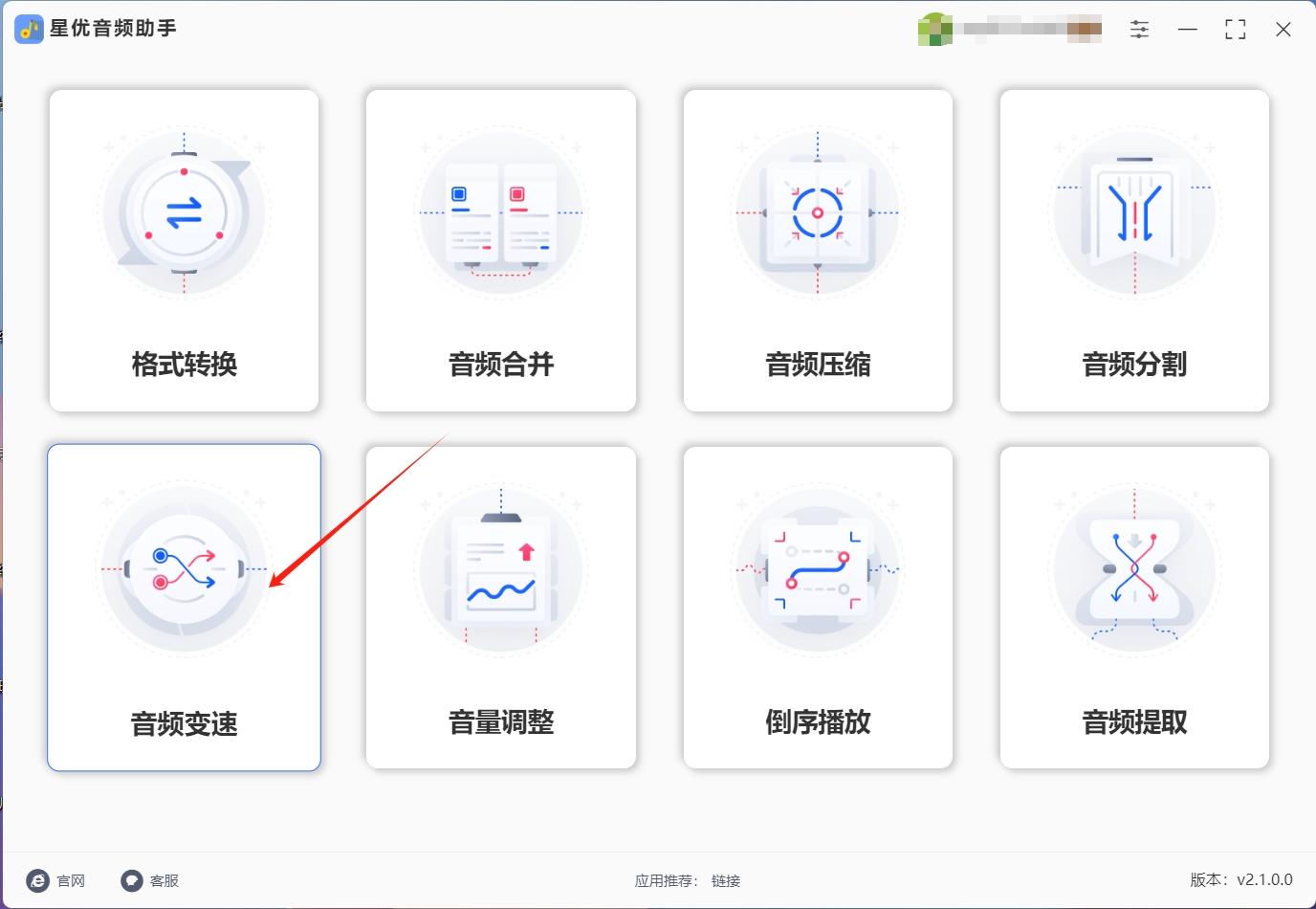
Schritt 2: Wählen Sie als Nächstes die Audiodatei, deren Wiedergabegeschwindigkeit angepasst werden soll, in der zentralen Leerstelle der Softwareoberfläche oder über die Schaltfläche „Datei hinzufügen“ in der oberen linken Ecke aus. Nach der Auswahl werden die Dateien automatisch in die Software importiert.
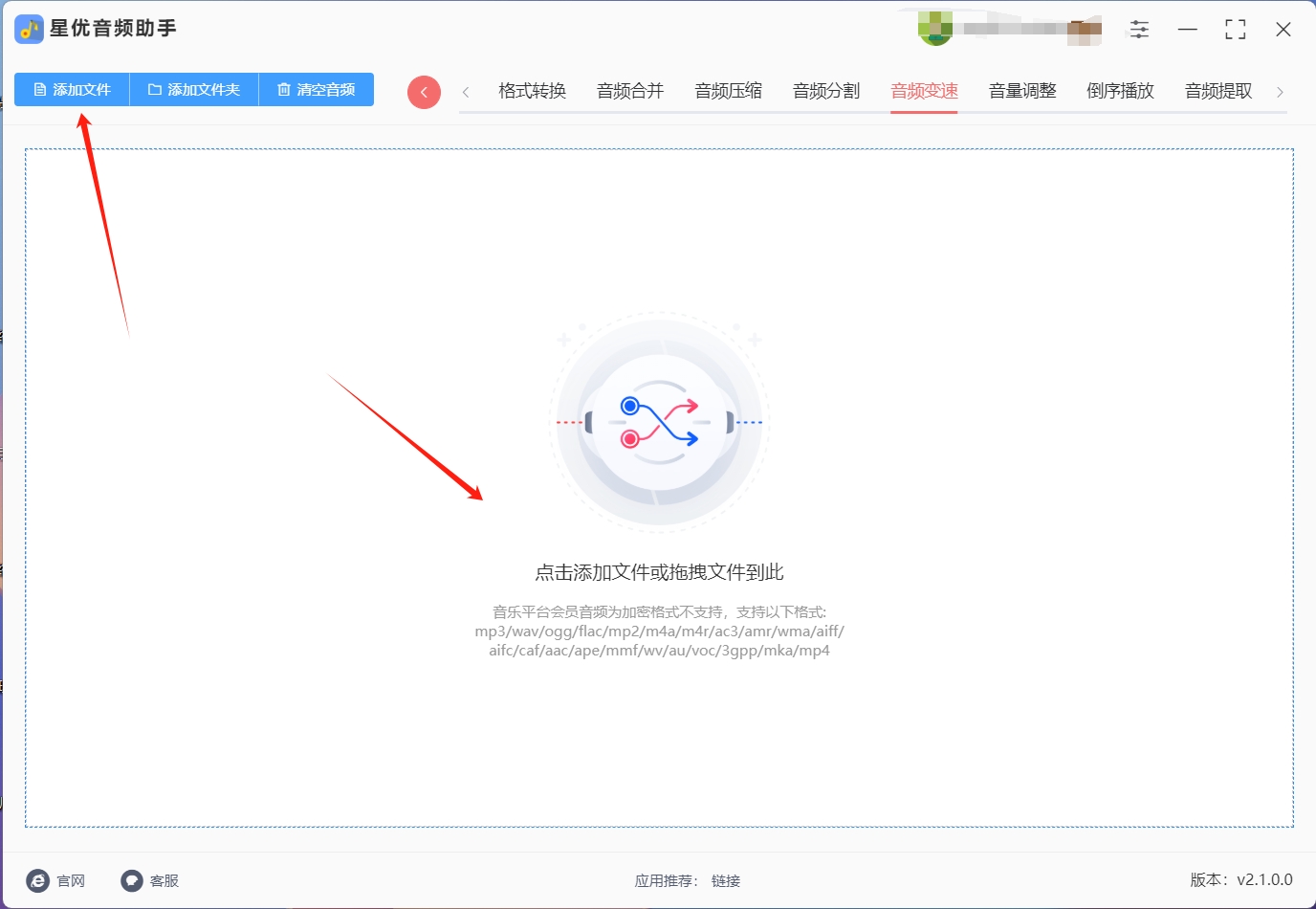
Schritt 3: Nachdem Sie die Audiodateien erfolgreich importiert haben, wechseln Sie zur Einstellung „Wiedergabegeschwindigkeit“ unten in der Benutzeroberfläche. Passen Sie die Geschwindigkeit der Audiowiedergabe an, indem Sie die Punkte ziehen.
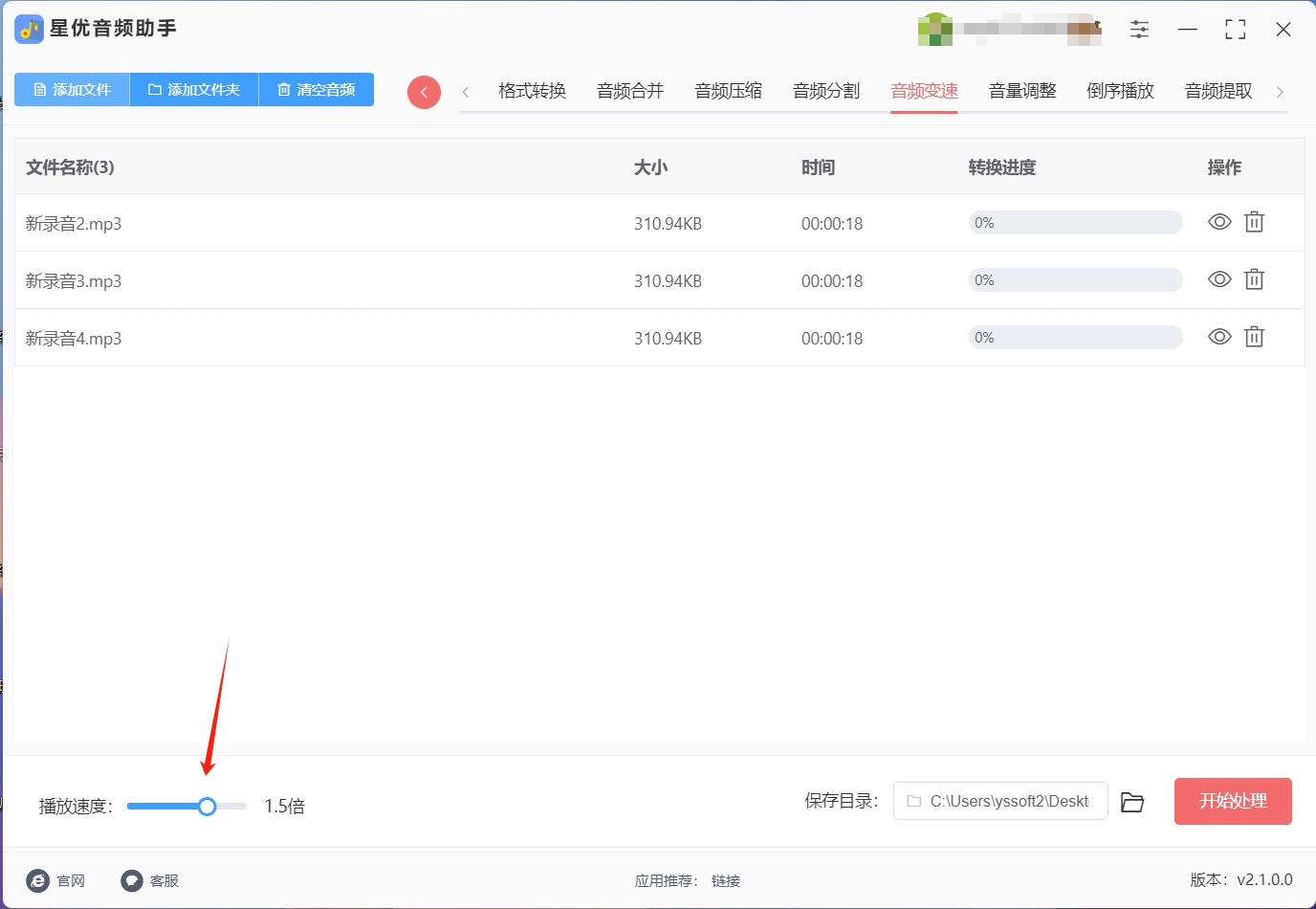
Schritt 4: Klicken Sie nach Abschluss der Einstellungen auf die Schaltfläche „Verarbeitung starten“ in der unteren rechten Ecke. Die Software beginnt dann automatisch mit der Konvertierungsoperation. Bitte warten Sie geduldig, bis die Software den Konvertierungsvorgang abgeschlossen hat.
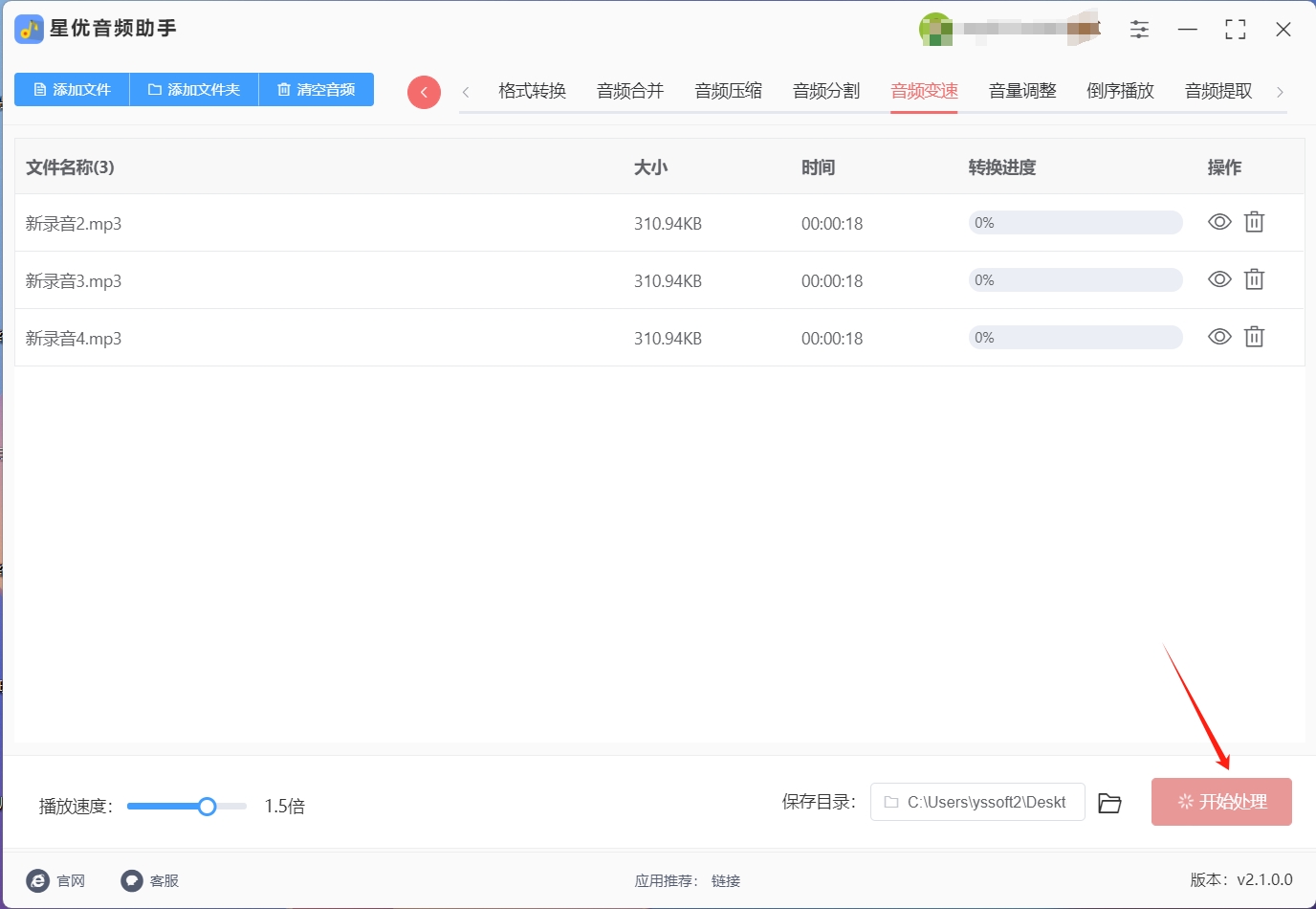
Schritt 5: Nach Abschluss der Konvertierung öffnet die Software automatisch den Ausgabeordner, in dem Sie die Audiodatei mit der geänderten Wiedergabegeschwindigkeit finden. Dies zeigt, dass die Software die Wiedergabegeschwindigkeit von Audiodateien erfolgreich geändert hat und Sie Ihre Audiodateien nun frei verwenden und teilen können.
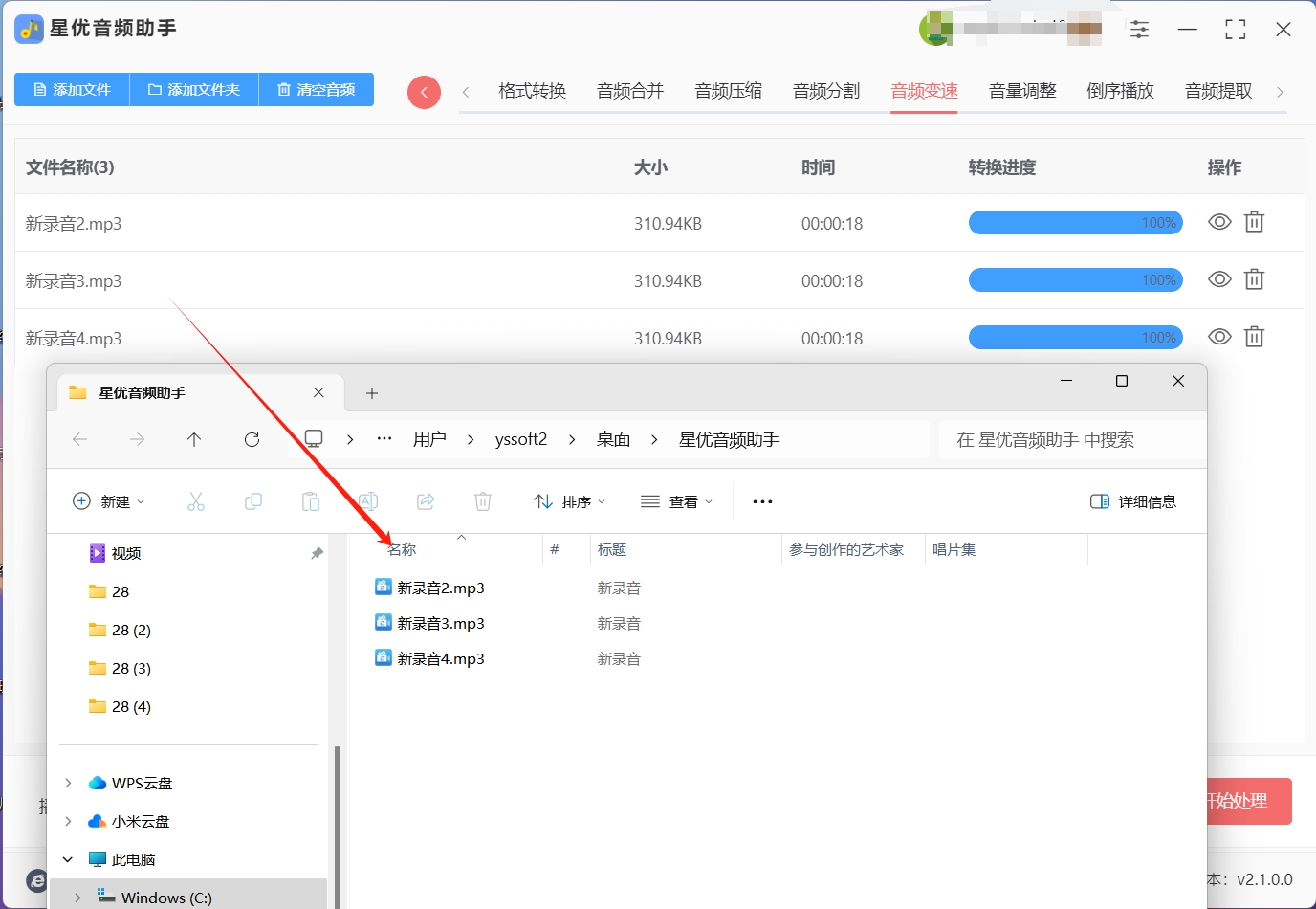
Erhöhen Sie die Geschwindigkeit der AudiowiedergabeMethode 2: Verwenden Sie die Software „Garden Audio Processor“.
1. Software herunterladen und installieren
Besuchen Sie die offizielle Website: Suchen Sie zunächst in Ihrem Computerbrowser nach „Garden Audio Processor“, dann können Sie dieses Tool herunterladen und installieren. Software herunterladen: Klicken Sie auf der offiziellen Website-Homepage oder Download-Seite auf die Schaltfläche „Herunterladen“ und wählen Sie die entsprechende Installationspaketversion zum Herunterladen aus. Achten Sie darauf, die Sicherheit des Download-Links zu überprüfen, um das Herunterladen von Malware zu vermeiden.
Installieren Sie die Software: Doppelklicken Sie nach Abschluss des Downloads auf das zu installierende Installationspaket. Befolgen Sie die Anweisungen des Installationsassistenten, um den Softwareinstallationsvorgang abzuschließen. Während des Installationsvorgangs können Sie den Installationspfad und die Add-ons nach Bedarf auswählen.
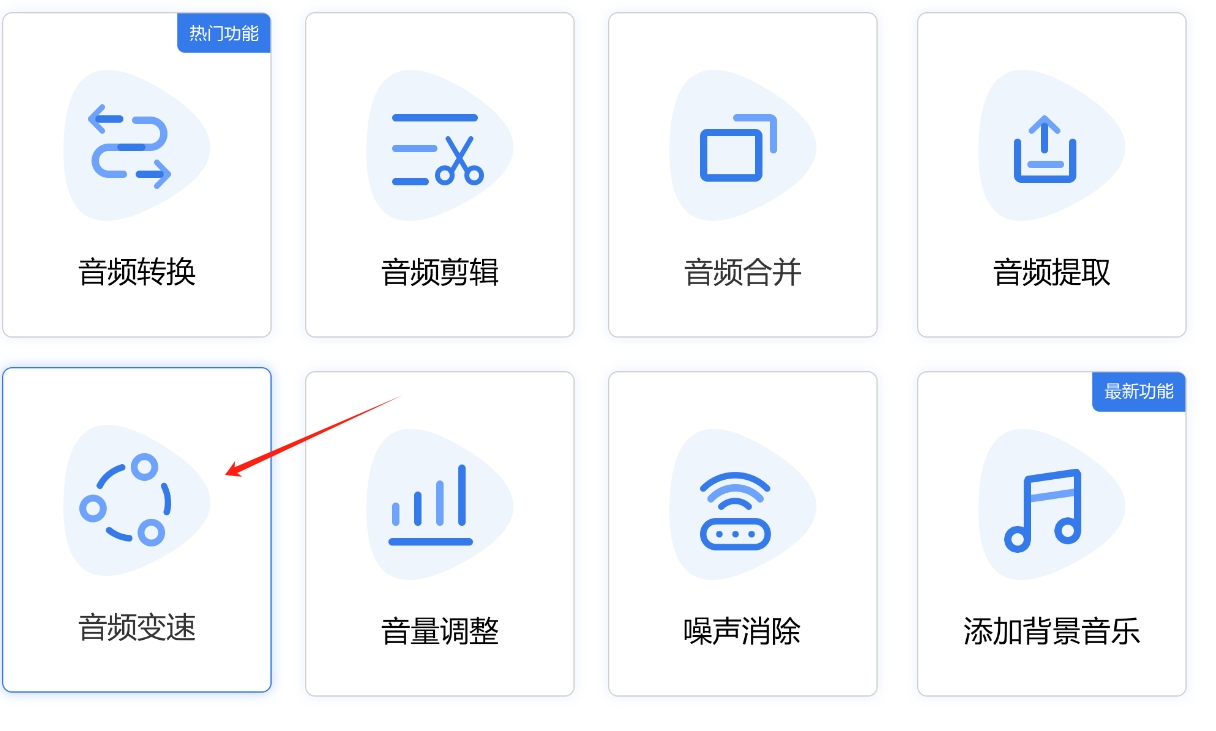
2. Erhöhen Sie die Geschwindigkeit der Audiowiedergabe
Starten Sie die Software: Doppelklicken Sie nach Abschluss der Installation auf das Symbol „Garden Audio Processor“ auf dem Desktop, um die Software zu starten.
Funktion auswählen: Suchen Sie auf der Hauptoberfläche der Software die Funktionsoption „Änderung der Audiogeschwindigkeit“ und klicken Sie darauf. Dies ist ein entscheidender Schritt bei der Anpassung der Audiowiedergabegeschwindigkeit.
Audiodateien hinzufügen: Klicken Sie auf der Funktionsseite zur Änderung der Audiogeschwindigkeit auf die Schaltfläche „Datei hinzufügen“ oder ziehen Sie die Audiodateien, die geändert werden müssen, direkt in die Softwareoberfläche. Die Software unterstützt das stapelweise Hinzufügen von Dateien, um die gleichzeitige Verarbeitung mehrerer Audiodateien zu erleichtern.
Wiedergabegeschwindigkeit einstellen: Nach dem Hinzufügen von Audiodateien wird eine Liste der Audiodateien auf der Softwareoberfläche angezeigt. Neben der Liste gibt es normalerweise eine Option zum Anpassen der Wiedergabegeschwindigkeit (z. B. einen Schieberegler, ein Dropdown-Menü oder ein Eingabefeld). Legen Sie die Geschwindigkeit der Audiowiedergabe fest, indem Sie den Schieberegler ziehen, eine Option aus dem Dropdown-Menü auswählen oder einen bestimmten Wert eingeben. Im Allgemeinen beschleunigt das Ziehen des Schiebereglers nach rechts oder die Auswahl eines höheren Werts die Wiedergabe, während das Ziehen nach links die Wiedergabe verlangsamt.
Verarbeitung starten: Nachdem Sie die Wiedergabegeschwindigkeit eingestellt haben, klicken Sie auf „Verarbeitung starten“ oder eine ähnliche Schaltfläche, um das Programm zur Änderung der Audiogeschwindigkeit zu starten. Die Software verarbeitet die ausgewählte Audiodatei automatisch und passt ihre Wiedergabegeschwindigkeit an.
Speichern und Vorschau: Nach Abschluss der Verarbeitung zeigt die Software normalerweise die Verarbeitungsergebnisse an oder öffnet automatisch den Ausgabeordner. Im Ausgabeordner finden Sie die Audiodateien, deren Wiedergabegeschwindigkeit angepasst wurde. An diesem Punkt können Sie einen beliebigen Audioplayer verwenden, um die verarbeitete Audiodatei zu öffnen und in der Vorschau anzuzeigen, um zu überprüfen, ob die Wiedergabegeschwindigkeit wie erwartet ist.
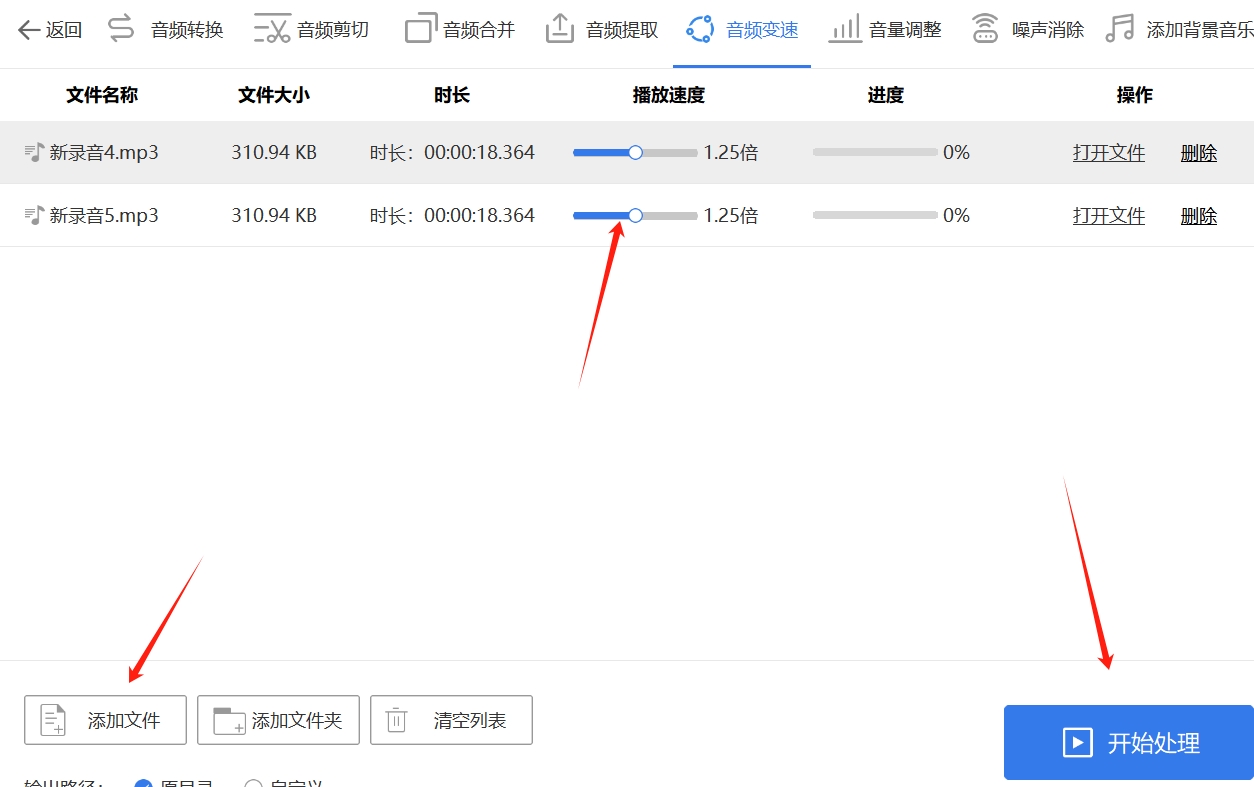
Erhöhen Sie die Geschwindigkeit der AudiowiedergabeMethode drei: Verwenden Sie die Software „Windows Media Player“.
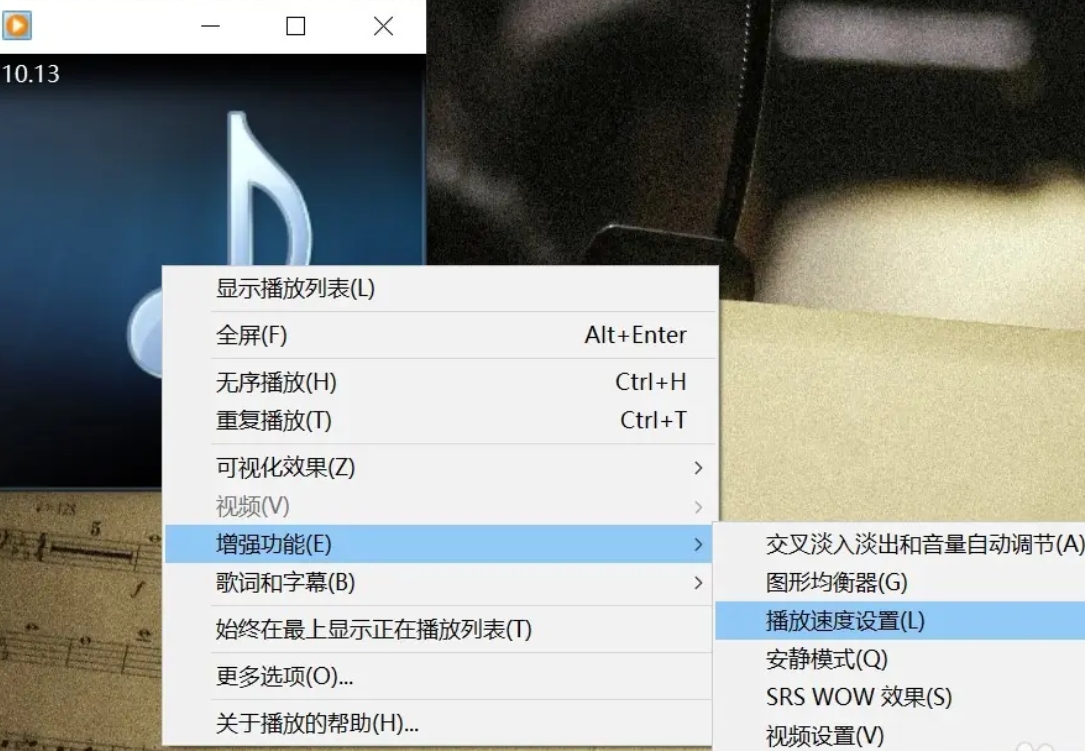
Schritt 1: Öffnen Sie den Windows Media Player
Öffnen Sie Ihre Windows Media Player-Software. Sie finden es im Startmenü oder auf dem Desktop oder können es direkt starten, indem Sie „Windows Media Player“ in die Windows-Suchleiste eingeben.
Schritt 2: Audiodateien importieren
Klicken Sie im Windows Media Player auf das Menü „Datei“ in der oberen linken Ecke und wählen Sie „Öffnen“ oder „Datei öffnen“ (je nach Windows-Version können die Optionen leicht unterschiedliche Namen haben).
Suchen Sie nach der Audiodatei, deren Wiedergabe Sie beschleunigen möchten, wählen Sie sie aus und klicken Sie dann auf „Öffnen“.
Schritt 3: Passen Sie die Wiedergabegeschwindigkeit an
Sobald die Wiedergabe der Audiodatei beginnt, klicken Sie im Windows Media Player auf das Menü „Ansicht“ unter den Wiedergabesteuerelementen.
Im Menü „Ansicht“ sollten Sie die Option „Beschleunigung“ oder „Beschleunigungssteuerung“ finden. Klicken Sie auf diese Option. Normalerweise stehen mehrere voreingestellte Beschleunigungsfaktoren zur Auswahl, z. B. 1,0x (normale Geschwindigkeit), 1,25x, 1,5x usw. Wählen Sie den gewünschten Multiplikator für die Wiedergabegeschwindigkeit. Wenn der gewünschte Multiplikator nicht direkt angezeigt wird, müssen Sie möglicherweise „Andere Geschwindigkeiten“ oder eine ähnliche Option auswählen und den gewünschten Multiplikatorwert manuell eingeben.
Schritt 4: Einstellungen speichern (optional)
Wenn Sie in Zukunft beim Abspielen derselben Audiodatei die gleiche Wiedergabegeschwindigkeit beibehalten möchten, können Sie diese Einstellung speichern, bevor Sie die Wiedergabe beschleunigen. Auf diese Weise spielt Windows Media Player die Datei beim nächsten Öffnen mit der von Ihnen angegebenen Geschwindigkeit ab.
Jetzt Spielen:
Nachdem Sie die Wiedergabegeschwindigkeit angepasst haben, klicken Sie auf die Wiedergabetaste oder verwenden Sie die Leertaste auf Ihrer Tastatur, um die Wiedergabe der beschleunigten Audiodatei zu starten.
Wenn Sie diese Schritte befolgen, können Sie die Geschwindigkeit der Audiowiedergabe im Windows Media Player erfolgreich erhöhen. Denken Sie daran, Ihre Einstellungen zu speichern, damit Sie beim nächsten Mal einfacher die gleiche Wiedergabegeschwindigkeit verwenden können.
Erhöhen Sie die Geschwindigkeit der AudiowiedergabeMethode 4: Nutzen Sie das Online-Tool „MP3Care“
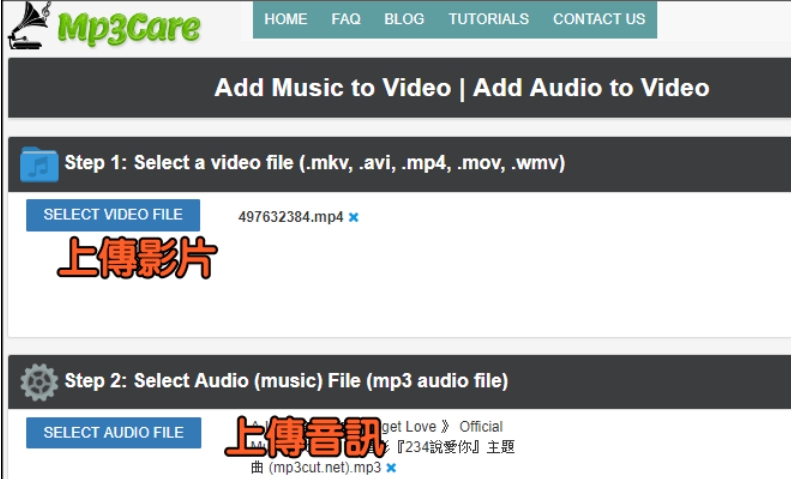
1. Besuchen Sie die Website des Online-Tools
Öffnen Sie einen Browser auf Ihrem Computer oder Mobilgerät.
Geben Sie die URL des Online-Audioverarbeitungstools „MP3Care“ in die Adressleiste des Browsers ein.
2. Suchen Sie nach der Funktion zum Ändern der Audiogeschwindigkeit
Suchen Sie auf der Startseite oder in der Navigationsleiste der Website nach Funktionsoptionen im Zusammenhang mit der Audioverarbeitung.
Klicken Sie, um die Audioverarbeitungsseite aufzurufen und nach ähnlichen Funktionen wie „Änderung der Audiogeschwindigkeit“ oder „Wiedergabegeschwindigkeit anpassen“ zu suchen.
3. Laden Sie Audiodateien hoch
Klicken Sie auf die Schaltfläche „Datei hochladen“ und wählen Sie die Audiodatei aus, deren Wiedergabegeschwindigkeit erhöht werden soll.
Warten Sie, bis der Datei-Upload abgeschlossen ist. Bitte beachten Sie, dass die Upload-Zeit von der Dateigröße und Ihrer Netzwerkgeschwindigkeit abhängt.
4. Stellen Sie die Wiedergabegeschwindigkeit ein
Nachdem die Datei hochgeladen wurde, werden auf der Seite normalerweise eine Vorschau der Audiodatei und Einstellungsoptionen für die Wiedergabegeschwindigkeit angezeigt.
Suchen Sie nach dem Schieberegler, dem Dropdown-Menü oder dem Eingabefeld für die Wiedergabegeschwindigkeitseinstellungen und passen Sie die Wiedergabegeschwindigkeit bei Bedarf an. Im Allgemeinen beschleunigt das Ziehen des Schiebereglers nach rechts oder die Auswahl eines höheren Werts die Wiedergabe, während das Ziehen nach links die Wiedergabe verlangsamt.
5. Beginnen Sie mit der Verarbeitung
Nachdem Sie die Wiedergabegeschwindigkeit eingestellt haben, klicken Sie auf die Schaltfläche „Verarbeitung starten“, um das Programm zur Änderung der Audiogeschwindigkeit zu starten. Warten Sie, bis die Verarbeitung abgeschlossen ist. Die Bearbeitungszeit hängt auch von der Dateigröße und der Verarbeitungsgeschwindigkeit des Website-Servers ab.
6. Laden Sie die verarbeitete Audiodatei herunter
Nach Abschluss der Verarbeitung werden auf der Seite normalerweise die Verarbeitungsergebnisse angezeigt und eine Schaltfläche zum Herunterladen bereitgestellt. Wir müssen nur den Anweisungen auf der Benutzeroberfläche folgen. Klicken Sie dann einfach auf die Schaltfläche „Herunterladen“, um die verarbeitete Audiodatei auf Ihrem Computer zu speichern.
Vorsichtsmaßnahmen
Da es sich bei „MP3Care“ nicht um eine speziell bekannte Marke für Online-Tools handelt, handelt es sich bei den oben genannten Schritten um Annahmen, die auf den Betriebsabläufen allgemeiner Online-Audioverarbeitungstools basieren.
Achten Sie bei der tatsächlichen Nutzung darauf, vertrauenswürdige Online-Tools zu wählen und achten Sie auf den Schutz der Privatsphäre und der Dateisicherheit.
Verschiedene Online-Tools verfügen möglicherweise über unterschiedliche Schnittstellen und Funktionseinstellungen. Nehmen Sie daher Anpassungen basierend auf dem Tool vor, das Sie tatsächlich verwenden.
Wenn Online-Tools Ihre Anforderungen nicht erfüllen können, können Sie auch die Verwendung professioneller Audiobearbeitungssoftware wie Audacity, Adobe Audition usw. in Betracht ziehen, die leistungsfähigere Audiobearbeitungsfunktionen bietet.
Die Erhöhung der Wiedergabegeschwindigkeit von Audio ist eine effektive Technik, unabhängig davon, ob sie dazu dient, Zeit zu sparen oder Informationen schneller abzurufen. Durch Anpassen der Wiedergabegeschwindigkeit können Sie Informationen schneller hören und gleichzeitig die Klarheit beibehalten. Allerdings sollte die konkrete Anpassungsmethode auf der Grundlage persönlicher Hörgewohnheiten und inhaltlicher Bedürfnisse ausgewählt werden. Insgesamt kann es in vielen Situationen von Vorteil sein, zu wissen, wie man die Wiedergabegeschwindigkeit von Audio anpasst, da es uns dabei hilft, verschiedene Audioinhalte effizienter zu verarbeiten und zu genießen.